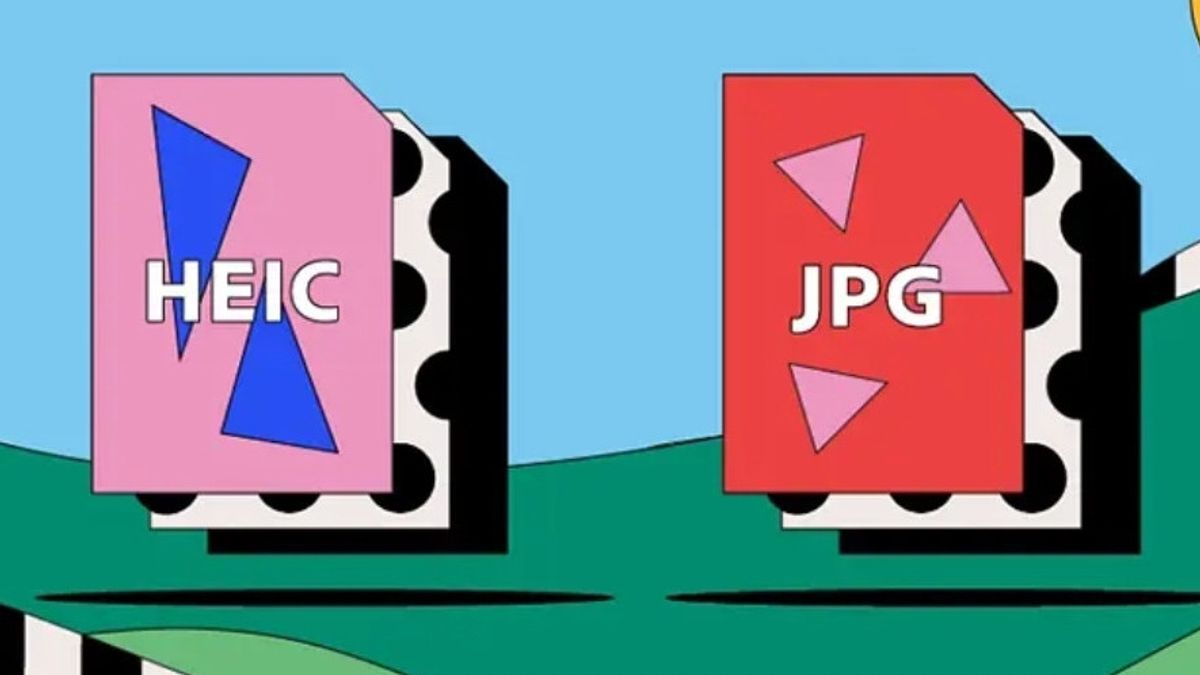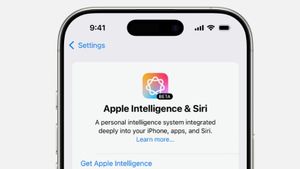JAKARTA - قبل إصدار iOS 11 ، كان تنسيق الصورة الافتراضية على أجهزة Apple هو JPG. ومع ذلك ، في السنوات الأخيرة ، تحول هذا التنسيق إلى HEIC لأن الحجم كان يعتبر أصغر.
HEIC هو تنسيق صورة عالي الجودة يناسب كاميرا iPhone. تنسيق الصورة هذا غير عادي لأن غالبية الهواتف تستخدم تنسيق JPEG أو JPG. إذا كنت مهتما ، فيمكنك تغيير التنسيق.
يمكنك تعيين التنسيق مباشرة عبر iPhone. إذا قمت بالفعل بنقل الصورة بأكملها إلى جهاز Mac ، فلا يزال بإمكانك القيام بذلك. فيما يلي كيفية تغيير تنسيق HEIC إلى JPG على جهاز Mac ، نقلا عن كيفية خياطة.
تحويل صور HEIC إلى JPEG
قبل تغيير التنسيق، تأكد من تنسيق تطبيق الصور مع iCloud أو نقل الصورة يدويا من iPhone. بعد ذلك ، ابحث عن الصورة التي تريد تغييرها ، ثم اسحبها أو انتقلها إلى سطح المكتب.
عند سحب الصورة مباشرة إلى سطح المكتب ، سيتغير تنسيق الصورة على الفور إلى JPG. إذا أراد المستخدم رؤية تنسيق JPG في المكتبة ، فما عليك سوى سحب ملفه إلى تطبيق الصور وحذف الملف باستخدام إصدار HEIC.
هذه الطريقة معقدة بعض الشيء لأنه يتعين عليك نقل الصور إلى تطبيق الصور أولا ونقلها مرة أخرى. إذا كنت لا ترغب في القيام بذلك ، فيمكنك نقل الصور مباشرة إلى مجلد على Mac.
بعد ذلك ، حدد الصورة التي تريدها ، ويمكن أن تكون واحدة أو أكثر ، ثم انقر فوق يمين الصورة. عندما تظهر فرع القائمة المنبثقة ، ابحث عن العمل السريع ، ثم حدد تحويل الصورة. في النافذة المفتوحة، يمكنك تحديد تنسيق JPG، ثم تأكيده بالضغط على التحويل.
The English, Chinese, Japanese, Arabic, and French versions are automatically generated by the AI. So there may still be inaccuracies in translating, please always see Indonesian as our main language. (system supported by DigitalSiber.id)